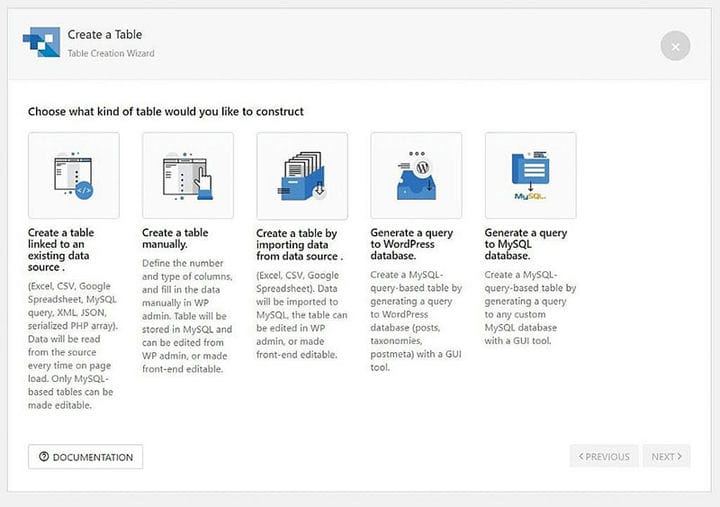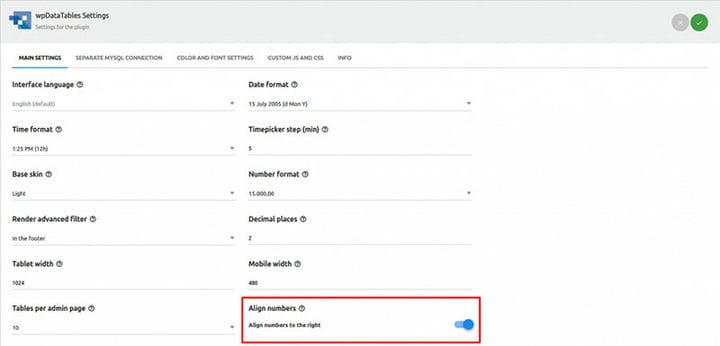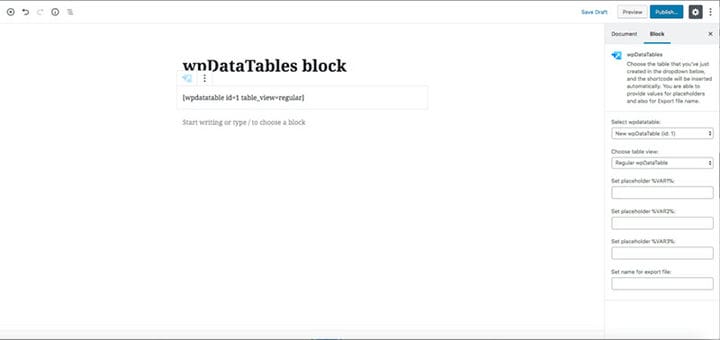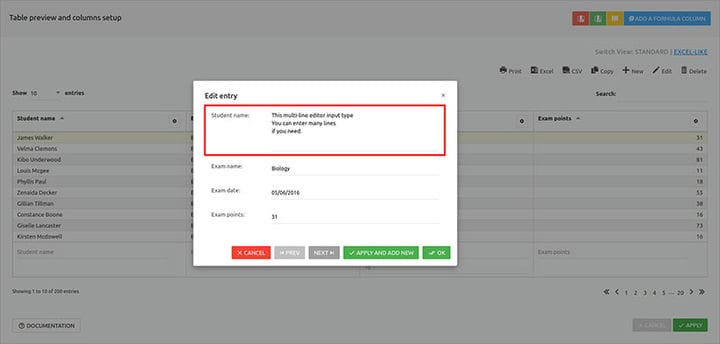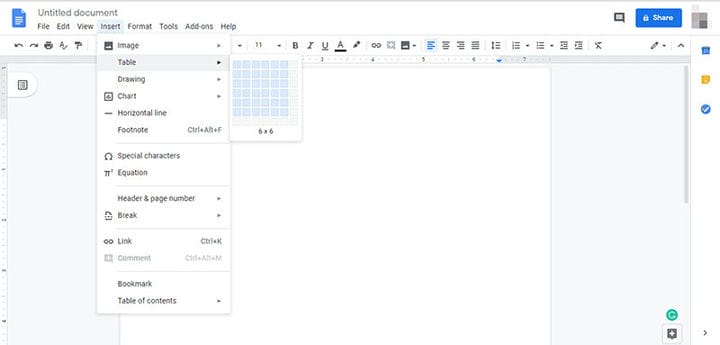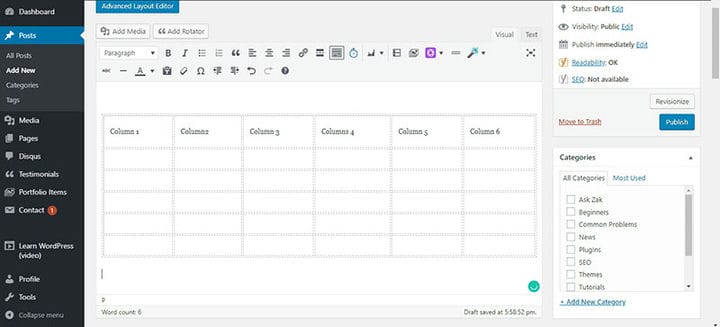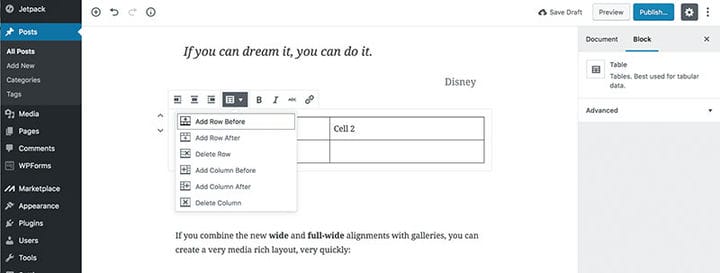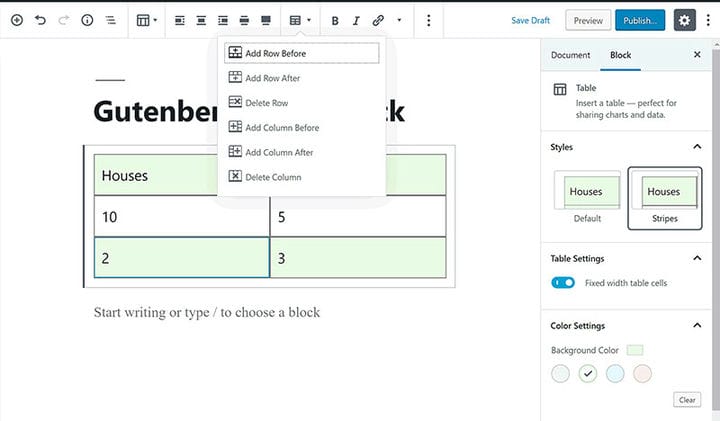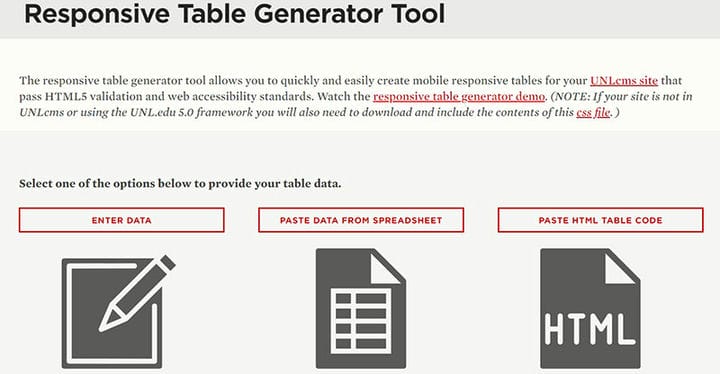Come inserire facilmente una tabella in WordPress
La maggior parte dei siti Web WordPress utilizza tabelle per presentare più facilmente informazioni o dati per migliorare l’esperienza dell’utente e rendere i dati più comprensibili.
Tuttavia molti proprietari di WordPress non sanno come inserire una tabella sul proprio sito web. L’editor visivo incluso nell’interfaccia di WordPress non offre la possibilità di creare tabelle. Può essere fatto inserendo codice HTML e CSS nel sito Web, ma pochi proprietari di siti Web si sentono a proprio agio con questa opzione.
Questo articolo ti mostrerà come inserire una tabella in WordPress senza alcuna conoscenza di HTML e CSS. Segui il tutorial per risultati sicuri.
Come inserire una tabella in WordPress utilizzando un plug-in
Uno dei modi più semplici e intuitivi per inserire tabelle in WordPress è tramite un plug-in. Non richiede alcuna conoscenza di programmazione e richiede pochissimo tempo.
I plugin sono realizzati in modo tale da poter creare tabelle indipendentemente dal tema WordPress che utilizzi o dalle tue conoscenze di programmazione. wpDataTables è uno dei migliori plugin per creare tabelle.
L’inserimento di una tabella in WordPress con il plug-in wpDataTables semplifica la creazione, la personalizzazione e la gestione delle tabelle senza codifica perché tutta la codifica è già stata eseguita. Scegli il tuo stile e inserisci il tavolo.
Questa è una guida passo passo per inserire tabelle in WordPress con il plugin per tabelle WordPress wpDataTables.
Passaggio 1: crea i dati della tabella
In primo luogo, prepara i tuoi dati pronti per la tabella. Se non ce l’hai, crealo. Puoi utilizzare i dati da quasi tutti i tipi di piattaforma, inclusi Excel, CSV, Documenti Google, XML, JSON, query MySQL e altro ancora.
Puoi anche creare manualmente una tabella utilizzando la GUI e collegarla a un’origine dati in tempo reale. Ciò assicurerà che la tua tabella sia dinamica e che i dati rimangano aggiornati. Il processo successivo è la personalizzazione.
Passaggio 2: personalizzazione
Il plug-in per tabelle di WordPress semplifica la progettazione della nuova tabella. Ci sono alcune caselle di controllo e colori selezionabili per personalizzarlo; puoi progettare il tavolo in base al tuo design e tema generale.
Altre opzioni di personalizzazione includono la lingua dell’interfaccia, la formattazione di ora e data, JS/CSS personalizzati, allineamenti e altro ancora. È semplice creare tabelle reattive che funzionino bene anche per i dispositivi mobili, cosa che ora è molto importante includere.
Questo passaggio per personalizzare il tuo tavolo e assicurarti che sia reattivo richiede attenzione e tempo.
Passaggio 3: pubblica la tabella
L’ultimo passaggio consiste nel pubblicare la tabella in un post o in una pagina. Inserire la tabella in un post è facile utilizzando l’editor Gutenberg, WPBakery Page Builder, Elementor o altre piattaforme. Quando sei soddisfatto del risultato finale e vuoi completare il processo, vai avanti e pubblica.
Abilitazione dei filtri
È fondamentale includere vari filtri per rendere la tua tabella più funzionale, intuitiva e più facile da navigare. Ad esempio, puoi consentire agli utenti di filtrare la tabella per mostrare solo gli elementi che desiderano. È una funzionalità incredibilmente utile quando si dispone di un database di grandi dimensioni e si desidera includere libri o altri database con molte voci.
Il plug-in tabella wpDataTables consente inoltre di aggiornare o modificare la tabella dal front-end. Innanzitutto, abilita questa opzione nella sezione "Modifica" e puoi impostare vari utenti che possono modificare la tabella. Inoltre, puoi autorizzare i tuoi visitatori ad aggiungere contenuti alla tabella, a seconda delle credenziali che fornisci loro.
Come aggiungere tabelle in WordPress senza un plug-in
Che cosa? Non vuoi utilizzare un generatore di tabelle per aggiungere tabelle nei post di WordPress?
Nessun problema.
È possibile inserire tabelle in WordPress senza un plug-in, sebbene sia una soluzione meno semplice. Ecco come:
Metodo n. 1: tramite Google Documenti
Ecco un tutorial passo passo su come aggiungere tabelle con Google Docs, una delle opzioni più comunemente utilizzate.
- Innanzitutto, crea un documento o un foglio Google.
- Quindi, vai su Inserisci> Tabelle.
- Quindi, seleziona il numero di righe e colonne che desideri aggiungere.
- Premi invio e aggiungi i dati alla nuova tabella. Puoi copiare e incollare le colonne e le righe da Google Doc nella tabella. Ora il tavolo è quasi pronto.
- Non ci sono opzioni di personalizzazione qui, motivo per cui l’utilizzo di un generatore di tabelle WP è un’opzione migliore. Queste tabelle non saranno reattive come altre tabelle. Sui dispositivi mobili, molto probabilmente il contenuto della tabella sembrerà strano.
Metodo n. 2: tramite l’editor Gutenberg
L’editor Gutenberg è un ottimo modo per aggiungere contenuti al sito WordPress e puoi facilmente aggiungere tabelle nei post di WordPress con la versione 5.0. Ecco come.
- Quando modifichi il post o la pagina in Gutenberg, seleziona l’opzione Aggiungi blocco.
- Nel gruppo Formattazione, dovresti vedere il blocco Tabella. Seleziona questa opzione per aggiungere la tabella al sito. Quindi seleziona il numero di righe e colonne. Infine, fai clic su Crea tabella.
- Puoi ancora personalizzare le righe e le colonne utilizzate nella tabella tramite la barra degli strumenti del blocco Tabella. Ci sono anche alcune utili opzioni aggiuntive sul lato sinistro.
- Ecco come apparirà la tabella dal front-end.
- La tabella sembra ancora di base e avrai bisogno di alcune conoscenze CSS per renderla migliore, il che richiederà più tempo ed è facilmente evitabile con un plug-in come wpDataTables.
Metodo n. 3: tramite generatori di tabelle
I generatori di tabelle sono un’opzione interessante per aggiungere tabelle nei post di WordPress. I generatori sono utili per coloro che non sanno codificare HTML e CSS.
Puoi creare una tabella decente con un generatore di tabelle. Scegli semplicemente il design e l’aspetto della tabella, quindi verrà generato l’HTML della tabella. Aggiungi tabelle in WordPress copiando questo codice HTML nella tua pagina o post.
I generatori di tabelle possono creare tabelle interessanti con alcune opzioni di personalizzazione, sebbene le opzioni di stile siano alquanto limitate. Responsive Table Generator e Rapid Tables sono tra le opzioni migliori.
Perché l’aggiunta di tabelle senza un plug-in non è ottimale
Il miglior motivo per utilizzare un plug-in per aggiungere tabelle in WordPress è che senza di esso, trascorrerai ore sulla personalizzazione e le opzioni sono alquanto limitate.
Sì, puoi creare una tabella e aggiungerla a un post di WordPress, ma non sarà affatto un piacere per gli occhi.
Inoltre, le tabelle saranno probabilmente meno funzionali, senza un’opzione per ordinare i dati. Possono sorgere ulteriori problemi tecnici, che possono essere risolti solo se si dispone di conoscenze di codifica. Le tabelle generate senza un plug-in non sembreranno così naturali e professionali.
Considerazioni finali su come inserire una tabella in WordPress
Se desideri aggiungere tabelle professionali e reattive, il plug-in wpDataTables è un’ottima opzione. Creare tabelle è facile e visualizzerai istantaneamente dati utili con opzioni di personalizzazione quasi infinite per le tue tabelle WordPress.
Se ti è piaciuto leggere questo articolo su come inserire una tabella in WordPress, dovresti dare un’occhiata a questo sui plugin del generatore di tabelle di WordPress .
Abbiamo anche scritto di alcuni argomenti correlati come come creare una tabella in WordPress senza plug -in, plug-in per la tabella di WordPress, come creare la tabella della Premier League, alternativa a DataTables, libreria di tabelle JavaScript e plug-in per la tabella dei prezzi di WordPress.